用这种方法可以填补眼睛的边缘。接下来我们要将中间填充为红色,然后添加线条。 方法还是与上面相同,但这次用套索工具选择一块较大的没有网线的红色,按住Alt键的同时拖放选中的像素,将其复制到眼睛的白色部分,适当调整其大小与方向,使红色与眼睛吻合。再次单击史努比图层的眼睛图标,使其显示出来,会看到这样的结果。

用同样的方法来创建网线。如果你还没有放大视图,在这里你必须放大一下了。我放大到了900%来完成网线的制作。在这个过程中不要忘了使用空格键来随时移动视图。 使史努比图层保持可见状态,回到蜘蛛侠图层。选择并复制不太白的一段网线,看上去与周围的网线要吻合。使用自由变换对选择的网线进行各种必要的变换,如改变大小和方向、斜切、扭曲等。不要扭曲的太厉害,否则看上去会太模糊。
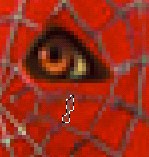
完成了所有的网线之后,还有一小步需要我们去跨越,还有一个最后的绝技需要我们去实践,这样才能冲刺到终点。面颊与下颌 史努比的面部有一个部位还需要一些网线,但我们不能使用蒙版了,因为这个部位是下颌,而这个部位的图层下方是城市的街道。再次选择“多边形套索工具”,但首先我们需要创建一个蜘蛛侠图层的幅本。在图层面板中,将蜘蛛侠图层拖放到面板下方的“创建新的图层”图标上,创建该图层的一个幅本。将这个幅本图层重命名为“面颊”或“下颌”,选择一块大于史努比下颌的区域。不用担心它的大小与下颌是否吻合,我们稍后会做处理,重点是寻找一块能够吻合面部另一边的网线。一旦你做好了选择,按快捷键Ctrl+Shift+I反选,然后按Del键删除。这样就只剩下你选择的这一块。因为现在图层中就只剩下这一部分了,所以按快捷键Ctrl+D取消对它的选择。在图层面板中将该图层移动到最上方,将其透明度减小为80%。我在做的时候使用菜单命令“编辑→变换→水平翻转”将其翻转了一下,也许你在做的过程中并不需要这样。将该图层移动到史努比面颊的上面,并创建一个图层蒙版,方法跟我们前面步骤六一样。选择工具箱中的“画笔工具”,确认其不透明度为100%,混合模式为正常,使用黑色将希望隐藏的区域涂黑。在画的时候将图层透明度适当调节一下,这样可以帮助你画得更准确一些。现在在图层面板看上去应该是这个样子。









 加载中,请稍侯......
加载中,请稍侯......
精彩评论